Cómo escanear en impresora HP de forma fácil y rápida
¿Necesitás digitalizar documentos importantes pero no sabés cómo escanear en impresora HP? No te preocupes, es más sencillo de lo que imaginás. Las impresoras HP modernas ofrecen múltiples opciones para escanear, ya sea desde tu computadora, notebook o incluso desde tu celular. Entender el proceso de escaneo te permitirá optimizar tu flujo de trabajo y mantener tus archivos organizados de manera digital.
En esta guía completa, te mostramos todos los métodos disponibles para escanear en impresora HP, desde la configuración inicial hasta la resolución de problemas comunes. Vas a descubrir que digitalizar documentos, fotos o cualquier tipo de papel es un proceso rápido cuando conocés las herramientas correctas. Ya sea que uses Windows, Mac o dispositivos móviles, te explicamos paso a paso cómo aprovechar al máximo las funciones de tu impresora.
¿Qué necesitás para escanear en una impresora HP?
Antes de empezar a escanear, es importante verificar que tengas todo configurado correctamente.
¿Cuáles son los requisitos básicos?
- Conexión activa: ya sea por cable USB, red Wi-Fi o Bluetooth, según el modelo.
- Drivers actualizados: descargalos desde el sitio oficial de HP o mediante Windows Update.
- Modelo multifunción: verificá que tu impresora tenga escáner incorporado.
- Reconocimiento del sistema: revisá si aparece en “Dispositivos e impresoras” en Windows o en “Preferencias del sistema” en Mac.
- ¡Importante! Si tu dispositivo no reconoce la impresora, reinstalá los controladores o chequeá la conexión de red.
¿Qué software necesitás para escanear en una impresora HP?
Usar un buen software hace toda la diferencia. Estas son las mejores opciones:
- HP Smart: la app oficial para escanear, guardar, editar y enviar documentos. Disponible en Windows, macOS, Android e iOS.
- Escáner de Windows: herramienta preinstalada en PC con funciones básicas.
- Vista Previa (Mac): app integrada para escanear documentos de forma sencilla.
Cómo escanear en impresora HP desde la computadora (Windows)
El proceso para escanear desde Windows es bastante directo una vez que tenés instalado el software correcto. HP Smart te ofrece control total sobre el proceso de digitalización. Con esta aplicación, podés escanear documentos, fotos o incluso identificaciones en pocos clics.
1. Instalá HP Smart
- Descargá la aplicación desde la Microsoft Store o desde el sitio oficial de HP.
- Una vez instalada, abrila y hacé clic en “Añadir dispositivo”.
- La app detectará automáticamente tu impresora si está en la misma red Wi-Fi o conectada por USB.
2. Configurá tu impresora
- Seleccioná tu impresora en la lista y asegurate de que aparezca como “Lista” o “En línea”.
- Si no la ves, verificá que tu PC y la impresora estén conectadas a la misma red.
3. Colocá el documento a escanear
- Usá el cristal del escáner o el alimentador automático de documentos (ADF) si tu modelo lo tiene.
- Asegurate de que el documento esté bien alineado para un escaneo preciso.
4. Iniciá el escaneo
- En HP Smart, seleccioná la opción “Escanear”.
- Elegí el tipo de escaneo: documento, foto o identificación.
- Se mostrará una vista previa que podés ajustar antes de confirmar.
5. Ajustá el escaneo
- Antes de guardar, podés recortar el área escaneada, ajustar brillo y contraste, cambiar el formato (color o blanco y negro).
6. Guardá o compartí tu archivo
- Elegí el formato de salida: PDF, JPG o PNG.
- Las opciones disponibles son: guardar en tu PC, imprimir directamente, compartir por email y subir a la nube (Google Drive, Dropbox, etc.).
Cómo escanear desde una impresora HP en Mac paso a paso
Si usás macOS, podés escanear sin necesidad de instalar programas extra. Te mostramos dos formas prácticas para hacerlo: con las herramientas nativas del sistema y con HP Smart.
1. Escaneá con Vista Previa (sin instalar nada)
- Abrí la app Vista Previa en tu Mac.
- Hacé clic en Archivo > Importar desde escáner.
- Seleccioná tu impresora HP de la lista (el sistema la detecta automáticamente).
- Colocá el documento en el cristal del escáner.
- Elegí el tipo de escaneo: foto o documento.
- El archivo se abrirá en Vista Previa, listo para editar, recortar o guardar.
2. Usá Captura de Imagen (otra opción nativa)
- Abrí Captura de Imagen, ubicada en la carpeta Aplicaciones > Utilidades.
- Seleccioná tu impresora HP.
- Configurá el tipo de archivo, resolución y carpeta de destino.
- Hacé clic en Escanear.
3. Escaneá con HP Smart para macOS (más funciones)
- Descargá HP Smart desde la App Store de Mac.
- Agregá tu impresora HP desde la app.
- Colocá el documento a escanear y elegí “Escanear”.
- HP Smart ofrece: escaneo de varias páginas, detección automática de bordes, mejora inteligente de imagen.
- Guardá el archivo en PDF, JPG o PNG, o compartilo por mail o nube.
Cómo escanear desde el celular con una impresora HP
Con la app HP Smart, escanear desde tu smartphone es rápido, práctico y profesional. No necesitás estar frente a una computadora: ideal para cuando trabajás en movimiento.
1. Descargá la app HP Smart
- Buscá “HP Smart” en la Play Store (Android) o App Store (iPhone).
- Es gratuita y compatible con Android 7.0 o superior y iOS 13 o posterior.
- Instalá la app y otorgá los permisos necesarios (cámara, almacenamiento, ubicación).
2. Conectá tu impresora HP
- Abrí HP Smart y tocá el ícono “+” para agregar tu impresora.
- Elegí una opción de conexión: Wi-Fi tradicional, si estás en una red doméstica o de oficina; Wi-Fi Direct, si no tenés router (la impresora crea su propia red).
3. Iniciá el escaneo desde el celular
- En la pantalla principal, tocá “Escanear”.
- Se activará la cámara del celular para capturar el documento.
- Alineá bien el papel en el visor. HP Smart detecta automáticamente los bordes.
4. Ajustá y mejorá el escaneo
- Recortá manualmente si es necesario.
- Aplicá filtros para mejorar la legibilidad.
- Escaneá varias páginas y combiná todo en un solo archivo PDF.
5. Guardá o compartí el archivo
- Guardá el documento escaneado en tu celular.
- Compartilo por WhatsApp, email, Google Drive o Dropbox.
- También podés enviarlo directamente a imprimir.
Consejos para optimizar tus escaneos en impresoras HP
Obtener escaneos de alta calidad requiere atención a ciertos detalles técnicos y prácticos. La configuración correcta marca la diferencia entre un documento profesional y uno mediocre. Seguir estas recomendaciones te ayudará a maximizar los resultados de tu impresora HP.
Cómo mejorar la calidad de imagen
La iluminación del cristal es fundamental para conseguir escaneos nítidos. Limpiá regularmente la superficie de vidrio con un paño de microfibra humedecido para eliminar polvo, huellas digitales o residuos que puedan afectar la claridad. Evitá usar productos químicos agresivos que puedan dañar el recubrimiento del escáner.
Ajustá la resolución según el uso final del documento escaneado. Para archivos que solo vas a visualizar en pantalla, 150-200 DPI es suficiente y genera archivos más livianos. Si necesitás imprimir el escaneo o ampliar detalles, usá al menos 300 DPI. Para fotografías que querés preservar con máxima calidad, optá por 600 DPI o superior.
Formatos recomendados para guardar archivos
Los formatos PDF son ideales cuando escaneás documentos de texto o presentaciones. El PDF mantiene el formato original y es universalmente compatible con cualquier dispositivo. Para documentos legales o contratos, siempre elegí PDF/A, una versión optimizada para archivos a largo plazo que garantiza la preservación del contenido.
Para fotografías o imágenes que vas a editar, guardá en formato JPG o PNG. JPG es perfecto para fotos porque comprime el archivo manteniendo buena calidad visual. PNG es mejor cuando necesitás preservar transparencias o trabajar con gráficos que requieren nitidez absoluta. Evitá comprimir demasiado los JPG porque perdés detalles irrecuperables.
Dónde comprar impresoras HP y por qué Naldo es la mejor opción
Cuando decidís invertir en tecnología de calidad, es fundamental elegir una tienda confiable que ofrezca productos originales y soporte postventa. Naldo se posiciona como el destino ideal para comprar tu próxima impresora HP gracias a su amplio catálogo, precios competitivos y atención personalizada. Además, encontrás múltiples opciones de pago y financiación que se adaptan a tu presupuesto.
En Naldo no solo accedés a impresoras HP de última generación, sino también a un servicio integral que incluye asesoramiento técnico especializado. Nuestro equipo te ayuda a seleccionar el modelo que mejor se ajusta a tus necesidades, ya sea para uso doméstico, oficina pequeña o entorno corporativo. La garantía oficial y el respaldo de una empresa consolidada te dan tranquilidad en tu compra.
También podés complementar tu compra con esta avanzada notebook HP y otros componentes para tu computadora como teclados y tablets, ideales para potenciar tu experiencia. ¡Visitá Naldo y explorá todos nuestros productos! Disfrutá de envíos a todo el país y opciones de retiro en tienda para que recibas tu impresora HP en el menor tiempo posible. Con Naldo, escanear en una impresora HP es solo el comienzo de una experiencia tecnológica completa y satisfactoria.




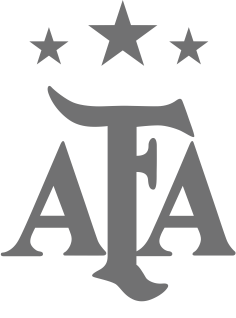

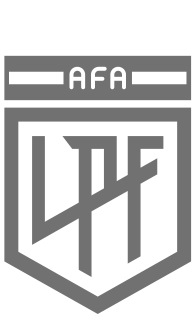

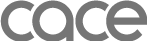
Dejá un comentario